怎么画出 EXCEL表头中的斜线
1、我们要做出如下图带斜线的表头。
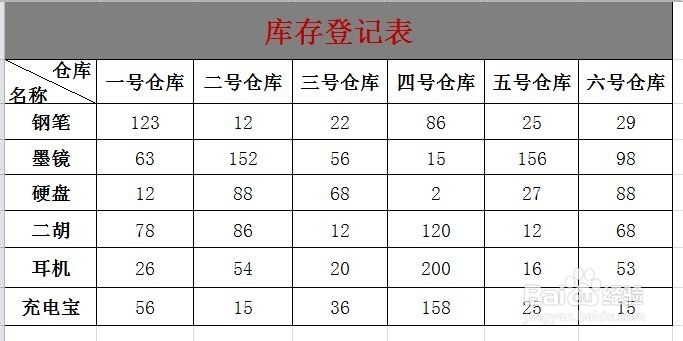
2、小编用的是Excel2010,先单击需要创建斜线的表格,鼠标单击右键,选择“设置单元格格式”。Excel2003版可以选择“格式>单元格格式”。

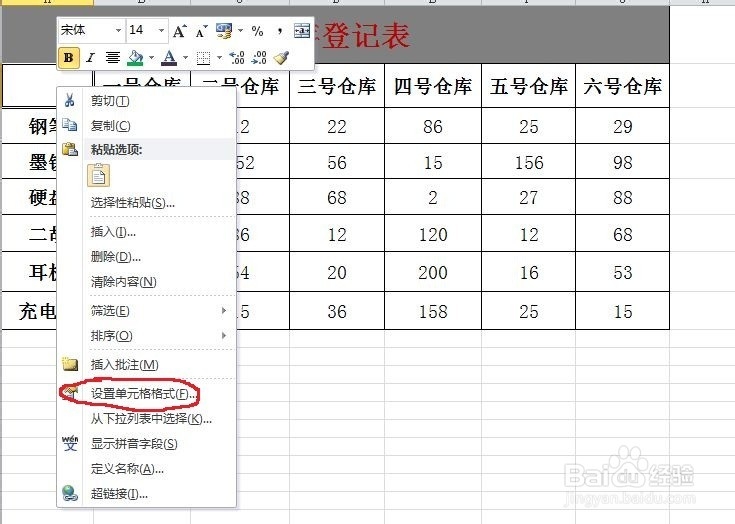
3、在跳出的对话框中,选择“边框”,在“样式”中选择线型,“边框”处选择右下角的斜线,或者单击“边框”中的文本字样,也可生成斜线。单击确定。
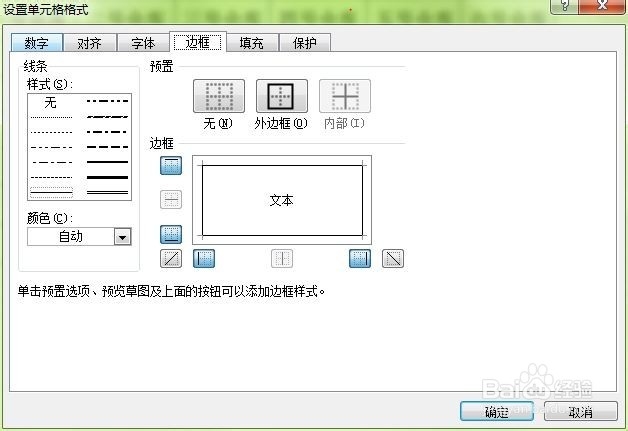
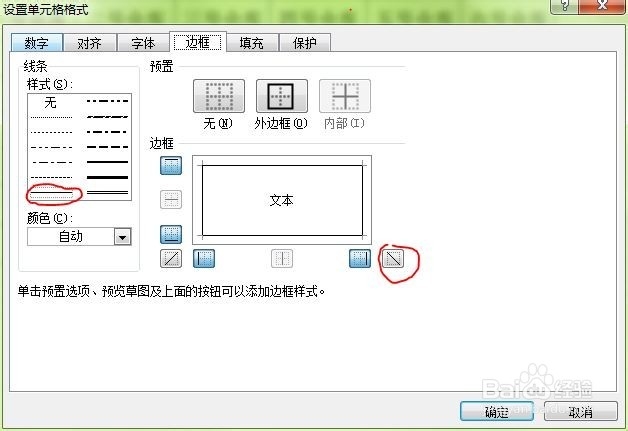

4、斜线画好后出现如下图的表格,在已经画好斜线的单元格中输入“仓库名称”
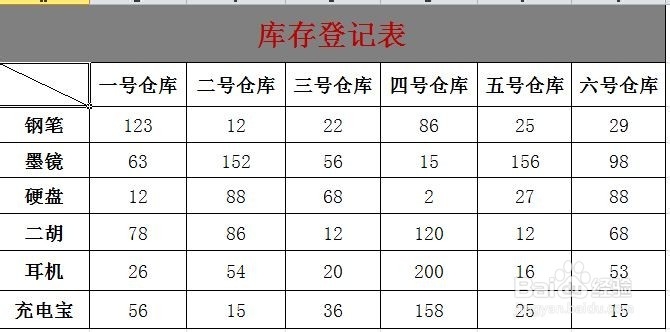
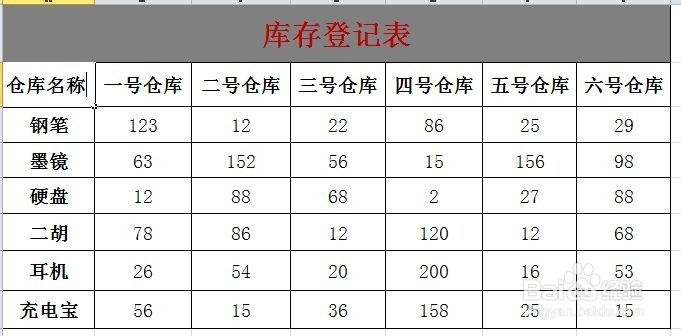
5、然后将鼠标移动到仓库和名称中间,使用Alt+Enter快捷键进行强制换行。
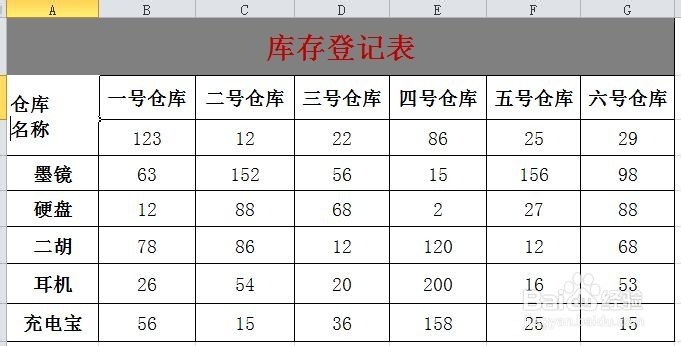
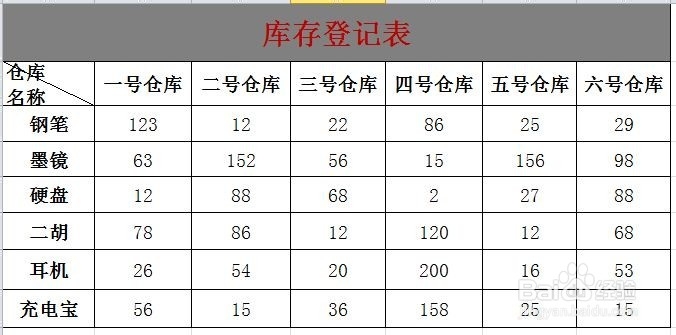
6、在“仓库”前使用空格使他出现在斜线的另一侧。
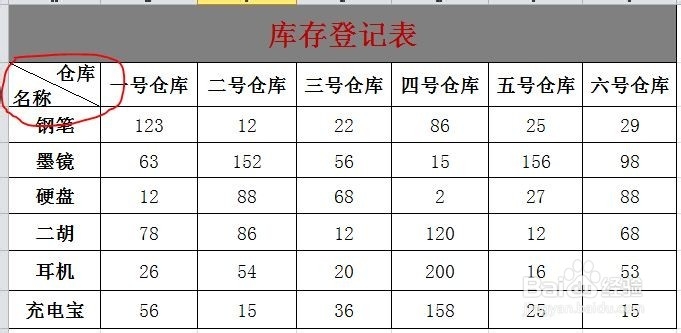
声明:本网站引用、摘录或转载内容仅供网站访问者交流或参考,不代表本站立场,如存在版权或非法内容,请联系站长删除,联系邮箱:site.kefu@qq.com。
阅读量:182
阅读量:52
阅读量:150
阅读量:155
阅读量:33